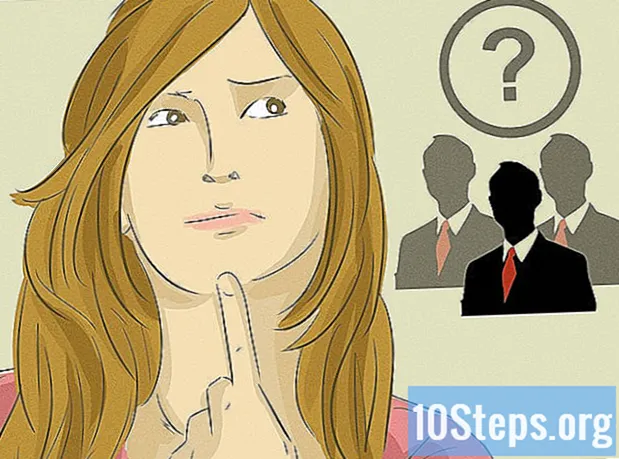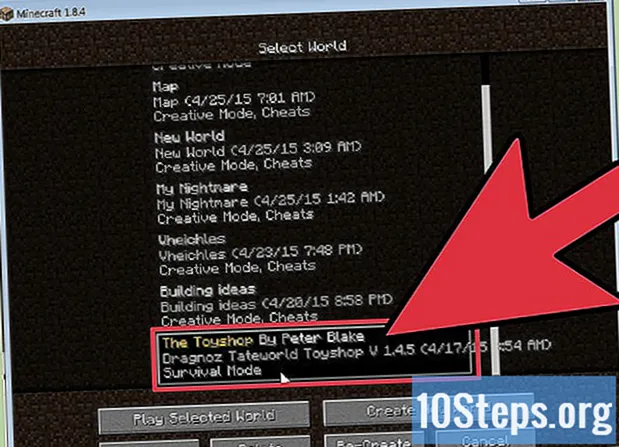विषय
दस्तावेज़ का सारांश पाठक के लिए एक मानचित्र जैसा है, जिससे शीर्षक और पृष्ठ संख्या के आधार पर जानकारी प्राप्त करना आसान हो जाता है। एक अच्छा सारांश आयोजित किया जाना चाहिए, पढ़ने में आसान और उपयोग करने में सरल। आप इसे अपने कंप्यूटर पर हाथ से कर सकते हैं या इसे बनाने के लिए वर्ड प्रोसेसिंग सॉफ्टवेयर का उपयोग कर सकते हैं। इसे अंतिम दस्तावेज़ में सही ढंग से प्रारूपित करें ताकि यह यथासंभव सटीक और सुलभ हो।
कदम
विधि 1 की 3: हाथ से सारांश बनाना
कवर के बाद एक नया पेज बनाएं। दस्तावेज़ के कवर के बाद सारांश आना चाहिए। इसे मैन्युअल रूप से बनाने के लिए, शीर्षक के ठीक बाद एक नया पृष्ठ शुरू करें। इस तरह, आपको बाद में सामग्री की तालिका को स्थानांतरित करने के बारे में चिंता करने की ज़रूरत नहीं है, जो इसमें पृष्ठों के क्रम को खराब कर सकती है।
- सारांश एक अलग पृष्ठ पर होना चाहिए। उसके रूप में एक ही पृष्ठ पर परिचय या एक समर्पण शामिल न करें।

दस्तावेज़ के शीर्षक क्रम में सूचीबद्ध करें। प्रत्येक अध्याय के शीर्षक सूचीबद्ध करने के क्रम में शुरू करें। शुरुआत में, दस्तावेज़ के केवल मुख्य शीर्षक शामिल करें। प्रत्येक शीर्षक के लिए समान आकार में समान फ़ॉन्ट का उपयोग करते हुए, उन्हें प्रत्येक पंक्ति में लिखें।- उदाहरण के लिए, आप "परिचय", "केस स्टडी 1" और "निष्कर्ष" जैसे मुख्य शीर्षक लिख सकते हैं।

यदि आवश्यक हो तो उपशीर्षक डालें। वे दस्तावेज़ के मुख्य विषयों या अध्यायों के तहत उप-विषयक होंगे। उनमें से प्रत्येक का अपना शीर्षक होना चाहिए। मुख्य शीर्षकों के तहत सभी लागू उपशीर्षक का एक नोट बनाएं।- उदाहरण के लिए, मुख्य शीर्षक "परिचय" के तहत, आप उपशीर्षक "थीम्स और कॉन्सेप्ट" लिख सकते हैं। या, "निष्कर्ष" शीर्षक के तहत, आप "अंतिम विश्लेषण" डाल सकते हैं।
- यदि आवश्यक हो तो उपशीर्षक के तहत छोटे शीर्षक रखना भी संभव है। उदाहरण के लिए, "थीम्स और कॉन्सेप्ट्स" के तहत, आपके पास "आइडेंटिटी" विषय हो सकता है।
- कुछ रचनाओं में कोई उपशीर्षक नहीं है, केवल शीर्षक हैं। यदि ऐसा है, तो इस चरण को छोड़ दें।

प्रत्येक अध्याय के लिए पृष्ठ संख्या लिखिए। उस पृष्ठ संख्या को दर्ज करें जो दस्तावेज़ में प्रत्येक अध्याय की शुरुआत को चिह्नित करता है। केवल उस पृष्ठ को शामिल करें जहां उस अध्याय की शुरुआत है। यह इंगित करना आवश्यक नहीं है कि सारांश में विषय कहां समाप्त होता है।- उदाहरण के लिए, यदि परिचय 1 पेज पर शुरू होता है, तो शीर्षक के सामने "पेज 1" डालें। यदि निष्कर्ष 45 पृष्ठ पर शुरू होता है, तो उस शीर्षक के सामने "पृष्ठ 45" लिखें।
सामग्री को एक मेज पर रखें। दो स्तंभों के साथ एक तालिका बनाएं। फिर, क्रम में पहले कॉलम में शीर्षक और उपशीर्षक डालें। दूसरे कॉलम में संबंधित पेज नंबर डालें।
- देखें कि उपशीर्षक सही शीर्षकों के अंतर्गत है और दाईं ओर इंडेंटेड है।
- उपशीर्षक के पेज नंबर को भी सूचीबद्ध करना न भूलें।
- अब आप तालिका विकल्पों का उपयोग करके सामग्री को केंद्र में रख सकते हैं, यदि आप चाहते हैं कि यह तालिका के किनारों से कुछ रिक्त स्थान हो। यदि आप चाहें तो पाठ को बाईं ओर संरेखित करना भी संभव है।
सारांश के लिए एक शीर्षक दें। इसे पृष्ठ के शीर्ष पर रखें। आम तौर पर, शीर्षक "सारांश" है।
- आप इस शीर्षक को तालिका के ऊपर या शेष सामग्री पर एक अलग लाइन पर रख सकते हैं।
3 की विधि 2: वर्ड प्रोसेसर का उपयोग करना
सुनिश्चित करें कि दस्तावेज़ में शीर्षक और पृष्ठ संख्या सही हैं। सामग्री तालिका बनाने के लिए Microsoft Word जैसे प्रोग्राम का उपयोग करने से पहले, सुनिश्चित करें कि सभी शीर्षक और पृष्ठ सही हैं। दस्तावेज़ में प्रत्येक शीर्षक और उपशीर्षक पर ध्यान दें, यह देखने के लिए कि क्या प्रत्येक अनुभाग में एक उपयुक्त शीर्षक है।
- यह भी जांच लें कि दस्तावेज का पेज नंबर सही है या नहीं। प्रत्येक पृष्ठ क्रम में क्रमांकित होना चाहिए। सही पृष्ठ संख्या यह सुनिश्चित करेगी कि कार्यक्रम द्वारा सामग्री की तालिका सही ढंग से बनाई गई है।
शैलियाँ टैब खोलें। यह Microsoft Word 2007 और 2010 होम टैब पर होगा। टैब आपको प्रत्येक दस्तावेज़ शीर्षक को लेबल करने की अनुमति देता है। इस प्रकार, कार्यक्रम को आपके लिए सारांश बनाना आसान होगा।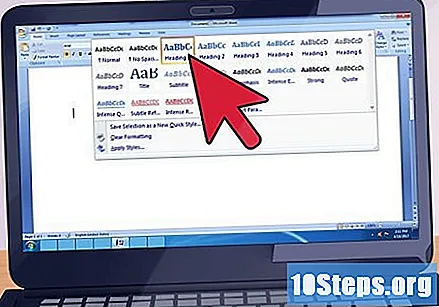
प्रत्येक दस्तावेज़ शीर्षक को लेबल करें। शैलियाँ टैब खोलने के बाद, आप विकल्पों में से "शीर्षक 1" देखेंगे। प्रत्येक अध्याय के शीर्षक को "शीर्षक 1" के रूप में लेबल करके प्रारंभ करें। प्रत्येक मुख्य शीर्षक का चयन करें और शैलियाँ टैब पर "शीर्षक 1" पर क्लिक करें।
- यदि आपके दस्तावेज़ में सबटाइटल हैं, तो उन्हें "शीर्षक 2" के रूप में लेबल करें। प्रत्येक का चयन करें और शैलियाँ टैब में "शीर्षक 2" पर क्लिक करें।
- यदि दस्तावेज़ में छोटे शीर्षक हैं, तो उन्हें "शीर्षक 3" के साथ लेबल करें। प्रत्येक को हाइलाइट करें और शैलियाँ टैब में "शीर्षक 3" पर क्लिक करें।
- प्रत्येक शीर्षक का पाठ और फ़ॉन्ट "शीर्षक 1", "शीर्षक 2" और "शीर्षक 3" के लिए सेटिंग्स के आधार पर बदल सकता है। आप प्रत्येक शीर्षक के लिए इच्छित पाठ और फ़ॉन्ट का चयन कर सकते हैं, ताकि वे जिस तरह से आप चाहते हैं उन्हें सामग्री की तालिका में देखें।
कवर के बाद एक नया पेज खोलें। अधिकांश सारांश दस्तावेज़ के कवर के बाद आते हैं। इस नए पृष्ठ को तैयार करें ताकि आप इसे सारांश से भर सकें। उस पृष्ठ पर बिंदु पर क्लिक करें जहाँ आप सामग्री की तालिका प्रदर्शित करना चाहते हैं।
- सारांश एक अलग पृष्ठ पर होना चाहिए। उसके रूप में एक ही पृष्ठ पर परिचय या एक समर्पण शामिल न करें।
संदर्भ टैब पर जाएं और सारांश विकल्प चुनें। यह टैब Microsoft Word 2007 और 2010 के डॉक्यूमेंट एलिमेंट्स टैब पर दिखाई देना चाहिए। सारांश विकल्प संदर्भ टैब के तहत दिखाई देगा। जब आप उस पर क्लिक करते हैं, तो सामग्री की तालिका स्वचालित रूप से नए पृष्ठ पर शीर्षक और पृष्ठ संख्याओं के साथ दिखाई देगी।
- आप एकीकृत सारांश विकल्प चुन सकते हैं। उनके साथ, टूल स्वचालित रूप से आपके लिए फ़ॉन्ट और टेक्स्ट आकार का चयन करेगा।
- व्यक्तिगत सारांशों की एक सूची से गुजरना भी संभव है, जिसमें आप अपनी प्राथमिकताओं के आधार पर फ़ॉन्ट रंग और आकार चुनते हैं।
3 की विधि 3: सारांश में सुधार करना
देखें कि क्या शीर्षकों का स्वरूपण सही है। सामग्री की तालिका बनाने के बाद, आपको यह सत्यापित करने की आवश्यकता है कि यह सही ढंग से स्वरूपित है। यह देखने के लिए स्कैन करें कि क्या व्याकरणिक या विराम चिह्नों के बिना सभी सुर्खियाँ सही ढंग से वर्तनी हैं। यह भी देखें कि सारांश में सूचीबद्ध शीर्षक दस्तावेज़ में शीर्षक से मेल खाते हैं या नहीं।
- यदि वे सूचीबद्ध हैं, तो दस्तावेज़ और सारांश के सबहेडिंग और मामूली विषयों में एक ही चेक करना न भूलें।
पृष्ठों की संख्या की पुष्टि करें। आपको यह सुनिश्चित करने के लिए सारांश में पृष्ठों की संख्या की जांच करनी चाहिए कि यह दस्तावेज़ से मेल खाता है। पृष्ठ संख्या सही है या नहीं यह देखने के लिए सारांश शीर्षकों के माध्यम से स्क्रॉल करें। यदि पृष्ठों की संख्या इसमें गलत है तो सामग्री की तालिका का उपयोग करना मुश्किल होगा।
यदि आप कोई बदलाव करते हैं तो सारांश को अपडेट करें। यदि आप दस्तावेज़ में कोई शीर्षक बदलते हैं, तो आपको सामग्री की तालिका को अपडेट करना होगा। यदि दस्तावेज़ के पेज नंबर बदलते हैं तो भी ऐसा ही किया जाना चाहिए।
- यदि आपने मैन्युअल रूप से सारांश किया है, तो जब वे बदलते हैं तो पृष्ठ शीर्षक और संख्याओं को स्वयं समायोजित करें।
- यदि आपने इस पृष्ठ को बनाने के लिए एक कार्यक्रम का उपयोग किया है, तो इसे अद्यतन विकल्प पर क्लिक करके, अद्यतन विकल्प टैब पर सारांश विकल्प के तहत अपडेट करें। आप सारांश के बगल में क्लिक कर सकते हैं और इस तरह "अपडेट" चुन सकते हैं।